Win10 开始按钮右边默认情况下有一个搜索框,它是一个全局搜索工具,理论上可以搜索到电脑上的所有文件。但是随着版本更新,我们发现它的搜索能力似乎在变弱,即使刚刚保存或打开过的文件也不一定能搜到。
根据网络报道,在之前的数个版本中,Win10 搜索功能曾导致磁盘性能下降,许多使用机械硬盘的用户发现它占用了大量磁盘性能,导致系统卡顿。
为什么搜索功能会导致磁盘占用?我们知道文件散落在磁盘的各个角落,系统是如何指导电脑上有这样一个文件的呢?答案是扫描,然后帮文件建立索引,保存在数据库中。扫描和建立索引的过程会大量读写磁盘,占用磁盘的 IO 性能。我们猜测就是这个原因让微软刻意控制索引的范围,我们能搜索的范围就变小了,所以很多文件就无法再搜索到。
既然有了思路,我们尝试去解决。
搜索并打开【索引选项】,可以看到,Win10 默认的索引范围竟然只有用户文件夹和几个库文件夹,磁盘的C、D、E分区和绝大多数文件夹都被略过了,这哪里还能算是一个搜索工具呢?
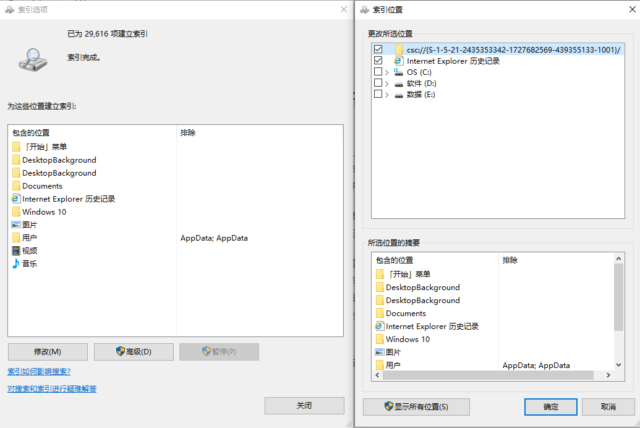
解决方案很简单,就是把希望系统建立索引的分区或者文件夹勾选上。假设你的文件保存在机械硬盘上,为了避免索引导致的读写性能下降,建议不要勾选整个分区,只需平时常用来放文件的文件夹就够了。
保存之后立即去搜索的话很可能依旧无法搜索到,建议先放一放,等待系统在后台扫描磁盘文件、建立好索引。
在这个时代,假设一台电脑仍然使用机械硬盘作为主要的磁盘,那么性能的最短板一定就是机械硬盘本身。目前机械硬盘的价格这么低,一定不要吝惜更换固态硬盘,任何人用过之后都回不去了——查看热门固态硬盘 。


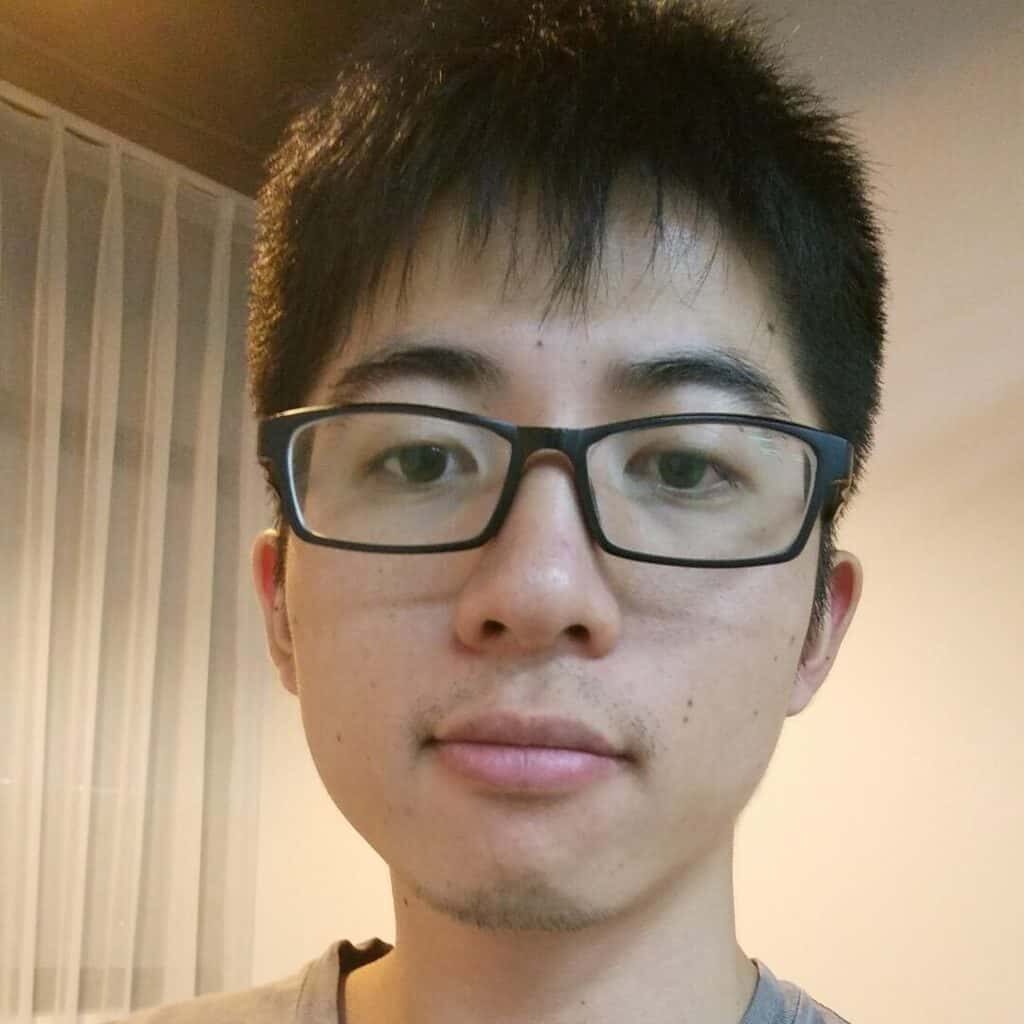
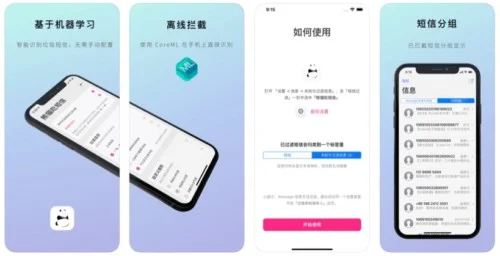
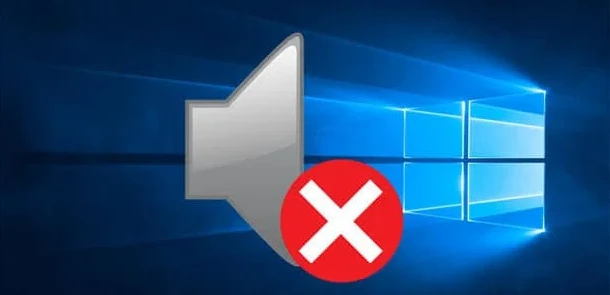



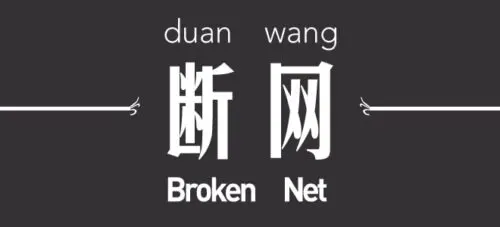
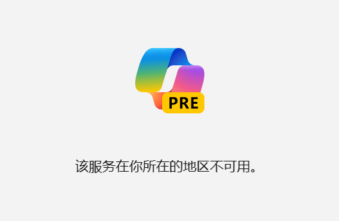
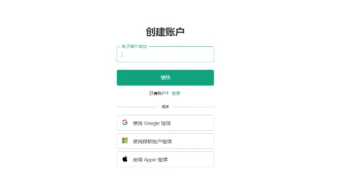

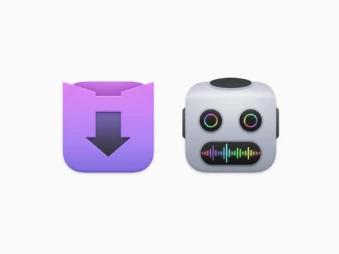
测试